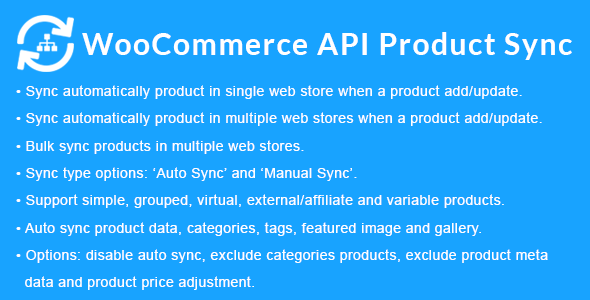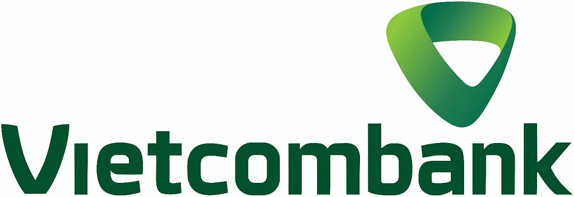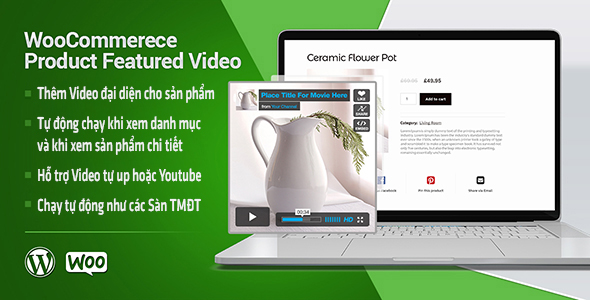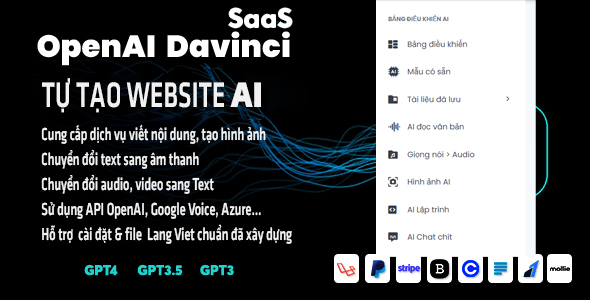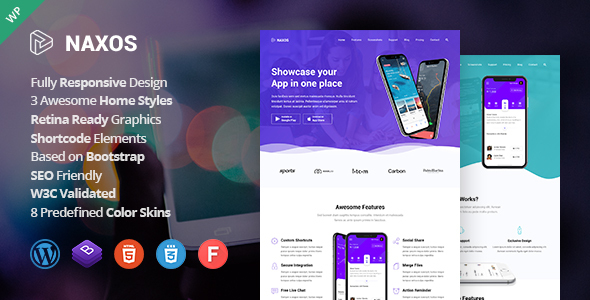Đồng bộ hóa sản phẩm API WooC Commerce với nhiều cửa hàng WooC Commerce (Cửa hàng)
Plugin Đồng bộ hóa sản phẩm API WooC Commerce có thể tự động đồng bộ hóa sản phẩm từ một cửa hàng trực tuyến WooC Commerce (cửa hàng) với các cửa hàng (cửa hàng) web WooC Commerce khác khi thêm / cập nhật sản phẩm. Ngoài ra, đồng bộ hóa các sản phẩm số lượng lớn trong nhiều cửa hàng trực tuyến. Đây là giải pháp hoàn hảo cho các cửa hàng web WooC Commerce riêng biệt.
Đặc trưng
- Tự động đồng bộ hóa sản phẩm trong một cửa hàng trực tuyến khi thêm/cập nhật sản phẩm.
- Tự động đồng bộ hóa sản phẩm trong nhiều cửa hàng trực tuyến khi thêm/cập nhật sản phẩm.
- Đồng bộ hóa hàng loạt sản phẩm trong nhiều cửa hàng trực tuyến. Trong Đồng bộ hóa hàng loạt, bạn có thể lọc sản phẩm. Giống như tìm kiếm sản phẩm, sản phẩm theo danh mục và sản phẩm trên mỗi trang.
- Tùy chọn loại đồng bộ hóa: “Tự động đồng bộ hóa” hoặc “Đồng bộ hóa thủ công”.
- Tùy chọn loại đồng bộ hóa sản phẩm: “Sản phẩm đầy đủ” hoặc “Giá và số lượng” hoặc “Số lượng”
- Các sản phẩm cũ được đồng bộ hóa theo tùy chọn: “Slug” hoặc “SKU”.
- Hỗ trợ các sản phẩm đơn giản, được nhóm, ảo, bên ngoài/liên kết và biến.
- Tự động đồng bộ hóa dữ liệu sản phẩm (chung, kho, vận chuyển, sản phẩm được liên kết, thuộc tính, biến thể và nâng cao).
- Tự động đồng bộ danh mục và thẻ sản phẩm khi đồng bộ sản phẩm với cửa hàng web.
- Tự động đồng bộ hóa phương tiện sản phẩm (hình ảnh và thư viện nổi bật).
- Tắt tùy chọn tự động đồng bộ hóa: Tắt tự động đồng bộ hóa khi thêm/cập nhật sản phẩm.
- Loại trừ danh mục sản phẩm khi đồng bộ hóa với các cửa hàng web.
- Loại trừ các sản phẩm gắn thẻ khi đồng bộ hóa với các cửa hàng web.
- Loại trừ siêu dữ liệu sản phẩm khi đồng bộ hóa với cửa hàng trực tuyến.
- Loại trừ tùy chọn mô tả thuật ngữ.
- Tùy chọn điều chỉnh giá sản phẩm: bạn có thể tăng hoặc giảm giá sản phẩm trên cửa hàng trực tuyến nếu muốn.
- Tùy chọn đồng bộ hóa kho: Tự động đồng bộ hóa kho (hàng tồn kho) trong các cửa hàng web đích khi đặt hàng trên cửa hàng web nguồn.
- Tùy chọn đồng bộ hóa khi xóa sản phẩm: Tự động dọn rác/xóa sản phẩm trong cửa hàng web đích khi thùng rác/xóa sản phẩm trên cửa hàng web nguồn.
- Tất cả các lỗi API cũng sẽ được lưu vào tệp nhật ký debug.log bên trong thư mục /wp-content/plugins/woocommerce-api-product-sync/. Ngoài ra, bạn có thể xem trong phần quản trị.
- Thêm cửa hàng web web đồng bộ không giới hạn.
Yêu cầu
- Plugin yêu cầu SSL (HTTPS) được bật trong cửa hàng web WooC Commerce (trang web WordPress) để bảo mật.
- Plugin yêu cầu phiên bản WooC Commerce 3.5.x tối thiểu.
- Plugin yêu cầu phiên bản WordPress 4.4 tối thiểu.
Hỗ trợ plugin của bên thứ ba
- Trường tùy chỉnh nâng cao (ACF): Nó chỉ hỗ trợ các loại trường Văn bản, Vùng văn bản, Số, Email, Mật khẩu, Wysiwyg Editor, Chọn, Hộp kiểm, Nút radio, Đúng / Sai, Google Map, Bộ chọn ngày, Bộ chọn màu và các loại trường Tin nhắn.
- Trường tùy chỉnh nâng cao (ACF) PRO: Nó chỉ hỗ trợ các loại trường Văn bản, Vùng văn bản, Số, Email, Mật khẩu, Trình chỉnh sửa Wysiwyg, Chọn, Hộp kiểm, Nút radio, Đúng / Sai, Google Map, Bộ chọn ngày, Bộ chọn màu và các loại trường Tin nhắn.
Đồng bộ hóa sản phẩm API WooC Commerce với nhiều cửa hàng WooC Commerce
Cài đặt
Bảng điều khiển WordPress
- Đi tới 'Quản trị viên' -> 'Plugin' -> 'Thêm mới'.
- Nhấp vào 'Tải lên plugin'.
- Tải lên zip plugin.
- Kích hoạt plugin.
FTP, SFTP, SCP, v.v…
- Giải nén zip plugin.
- Tải thư mục plugin giải nén lên thư mục '/wp-content/plugins/' của bạn, sử dụng phương thức yêu thích của bạn (ftp, sftp, scp, v.v…).
- Kích hoạt plugin.
Cấu hình
- Cửa hàng nguồn.
- Plugin đã được cài đặt và kích hoạt.
- Trong “Quản trị viên” -> “Đồng bộ hóa sản phẩm” -> “Cài đặt”, đặt tùy chọn 'Tham số chuỗi truy vấn'.
- Cửa hàng đích.
- Bạn vui lòng đặt “Quản trị viên” -> “Cài đặt” -> “Permalinks” -> “Cấu trúc tùy chỉnh”. Giống như tùy chọn “Tên bài đăng”.
Cửa hàng
Thêm cửa hàng
- Chuyển đến 'Quản trị' -> 'Đồng bộ hóa sản phẩm' -> 'Cửa hàng'.
- Bạn sẽ thấy phần 'Thêm cửa hàng'.
- URL cửa hàng: Thêm URL cửa hàng web đích WooC Commerce (trang WordPress).
- Tạo Ứng dụng WooC Commerce trong cửa hàng web đích để nhận Khóa người tiêu dùng và Bí mật người tiêu dùng.
- Chuyển đến 'Quản trị viên' -> 'WooC Commerce' -> 'Cài đặt' -> 'Nâng cao' -> 'API REST' HOẶC Chuyển đến 'Quản trị viên' -> 'WooC Commerce' -> 'Cài đặt' -> 'API' -> ' Phím/Ứng dụng'.
- Nhấp vào nút 'Thêm khóa'.
- Bạn sẽ thấy thêm phần Ứng dụng WooC Commerce.
- Mô tả: Thêm mô tả Ứng dụng WooC Commerce.
- Quyền: Chọn quyền 'Đọc/Ghi'.
- Nhấp vào nút 'Tạo khóa API'.
- Khóa người tiêu dùng: Thêm khóa người tiêu dùng Ứng dụng WooC Commerce.
- Bí mật người tiêu dùng: Thêm bí mật người tiêu dùng Ứng dụng WooC Commerce.
- Nhấp vào nút 'Thêm cửa hàng'.
chỉnh sửa cửa hàng
- Chuyển đến 'Quản trị' -> 'Đồng bộ hóa sản phẩm' -> 'Cửa hàng'.
- Bạn sẽ thấy danh sách các cửa hàng được đồng bộ hóa.
- Nhấp vào biểu tượng chỉnh sửa mà bạn muốn chỉnh sửa cửa hàng.
- Bạn sẽ thấy phần chỉnh sửa cửa hàng.
- Trạng thái: Bật/Tắt đồng bộ hóa cửa hàng. Theo mặc định được bật.
- Khóa tiêu dùng: Cập nhật khóa tiêu dùng ứng dụng WooC Commerce nếu bạn muốn.
- Bí mật người tiêu dùng: Cập nhật bí mật người tiêu dùng Ứng dụng WooC Commerce nếu bạn muốn.
- Loại trừ danh mục sản phẩm: Chọn hộp kiểm danh mục mà bạn muốn loại trừ danh mục sản phẩm khi đồng bộ hóa với cửa hàng. Tùy chọn này được bật nếu tùy chọn “Sản phẩm đầy đủ” (Quản trị viên -> Đồng bộ hóa sản phẩm -> Cài đặt) được chọn.
- Loại trừ thẻ sản phẩm: Chọn hộp kiểm thẻ mà bạn muốn loại trừ thẻ sản phẩm khi đồng bộ hóa với cửa hàng. Tùy chọn này được bật nếu tùy chọn “Sản phẩm đầy đủ” (Quản trị viên -> Đồng bộ hóa sản phẩm -> Cài đặt) được chọn.
- Loại trừ siêu dữ liệu: Thêm khóa meta mà bạn muốn loại trừ khi đồng bộ hóa với cửa hàng. Thêm khóa meta sản phẩm bằng cách phân tách bằng dấu phẩy và không thêm bất kỳ khoảng trắng nào giữa dấu phẩy. Các khóa meta tiêu chuẩn được làm nổi bật, catalog_visibility, mô tả, short_description, normal_price, sale_price, date_on_sale_from, date_on_sale_to, virtual, external_url, Button_text, management_stock, stock_quantity, stock_status, backorders, sell_individually, trọng lượng, kích thước, Shipping_class, review_allowed, upsell_ids, cross_sell_ids, buy_note , danh mục, thẻ, hình ảnh, thuộc tính, default_attributes, grouped_products, menu_order và các khóa meta tùy chỉnh. Tùy chọn này được bật nếu tùy chọn “Sản phẩm đầy đủ” (Quản trị viên -> Đồng bộ hóa sản phẩm -> Cài đặt) được chọn.
- Loại trừ mô tả thuật ngữ: Bật/Tắt loại trừ mô tả thuật ngữ. Theo mặc định bị vô hiệu hóa.
- Điều chỉnh giá: Bật/Tắt điều chỉnh giá sản phẩm. Theo mặc định bị vô hiệu hóa.
- Loại điều chỉnh giá: Chọn Số tiền phần trăm hoặc Số tiền cố định theo nhu cầu của bạn.
- Số tiền điều chỉnh giá: Thêm số tiền điều chỉnh giá theo nhu cầu của bạn. Nó sẽ phản ánh trên giá thông thường của sản phẩm và giá bán.
Cài đặt
- Chuyển đến 'Quản trị' -> 'Đồng bộ hóa sản phẩm' -> 'Cài đặt'.
- Loại đồng bộ hóa: Bạn có thể đặt 'Tự động đồng bộ hóa' hoặc 'Đồng bộ hóa thủ công' theo nhu cầu của mình. Theo mặc định 'Tự động đồng bộ hóa'.
- Tự động đồng bộ hóa: Tự động đồng bộ hóa sản phẩm khi thêm/cập nhật sản phẩm.
- Đồng bộ hóa thủ công: Đồng bộ hóa sản phẩm theo cách thủ công.
- Chỉnh sửa sản phẩm mà bạn muốn đồng bộ hóa.
- Bạn sẽ thấy phần 'Đồng bộ hóa sản phẩm API WooC Commerce'.
- Chọn cửa hàng WooC Commerce.
- Nhấp vào nút 'Đồng bộ hóa'.
- Ủy quyền: Bạn có thể đặt 'Tiêu đề' hoặc 'Tham số chuỗi truy vấn'.
- Sản phẩm cũ Đồng bộ hóa theo: Bạn có thể đặt “Slug” hoặc “SKU”.
- Loại đồng bộ hóa sản phẩm: Bạn có thể đặt “Sản phẩm đầy đủ” hoặc “Giá và số lượng” hoặc “Số lượng”.
- Full Product: Nó sẽ đồng bộ toàn bộ sản phẩm.
- Giá và Số lượng: Nó sẽ chỉ đồng bộ giá và số lượng. Ngoài ra, tự động đồng bộ hóa kho (hàng tồn kho) trong các cửa hàng web đích khi đặt hàng trên cửa hàng web nguồn.
- Số lượng: Nó sẽ chỉ đồng bộ số lượng. Ngoài ra, tự động đồng bộ hóa kho (hàng tồn kho) trong các cửa hàng web đích khi đặt hàng trên cửa hàng web nguồn.
- Đồng bộ hóa chứng khoán?: Tự động đồng bộ hóa kho (hàng tồn kho) trong các cửa hàng web đích khi đặt hàng trên cửa hàng web nguồn. Tùy chọn này được bật nếu tùy chọn “Sản phẩm đầy đủ” (Quản trị viên -> Đồng bộ hóa sản phẩm -> Cài đặt) được chọn.
- Đồng bộ hóa khi xóa sản phẩm?: Nếu thùng rác sản phẩm trên cửa hàng web nguồn, nó sẽ thùng rác sản phẩm đó trên cửa hàng web đích. Nếu xóa sản phẩm vĩnh viễn trên cửa hàng web nguồn, nó sẽ xóa vĩnh viễn sản phẩm đó trên cửa hàng web đích.
Đồng bộ hóa hàng loạt
- Chuyển đến 'Quản trị viên' -> 'Đồng bộ hóa sản phẩm' -> 'Đồng bộ hóa hàng loạt'.
- Tìm kiếm sản phẩm.
- Chọn danh mục nếu bạn muốn lọc sản phẩm theo danh mục.
- Chọn thẻ nếu bạn muốn lọc sản phẩm theo thẻ.
- Chọn sản phẩm trên mỗi trang.
- Chọn cửa hàng có trạng thái nếu bạn muốn lọc sản phẩm theo cửa hàng có trạng thái.
- Nhấp vào nút 'Bộ lọc'
- Bạn sẽ thấy danh sách các sản phẩm.
- Chọn sản phẩm mà bạn muốn đồng bộ hóa.
- Chọn cửa hàng WooC Commerce.
- Nhấp vào nút 'Đồng bộ hóa'.
Nhật ký lỗi API
Chuyển đến 'Quản trị' -> 'Đồng bộ hóa sản phẩm' -> 'Nhật ký lỗi API'. Nó sẽ hiển thị nhật ký lỗi API WooC Commerce.